Problém
Řešení
Zkontrolujte službu Apache Tomcat
V případě, že není spuštěna webová konzole ESET Remote Administrator (ERA Web Console), zkontrolujte, zda je spuštěna služba Apache Tomcat:
Klikněte na Start &rar; Spustit, zadejte services.msc a poté klikněte na OK.
Uživatelé systému Windows Server 2012: Na klávesnici stiskněte klávesu Windows + R, zadejte services.msc a stiskněte Enter.
Najděte službu Apache Tomcat a poté zkontrolujte, zda je ve sloupci Stav uvedeno Běží. Pokud není spuštěna, zkuste službu spustit ručně tak, že ji vyberete a klepnete na tlačítko Start.
Obdržíte chybovou zprávu z aktualizace jazyka Java (kód chyby 1)
Při pokusu o spuštění služby se může zobrazit následující chybová zpráva, která může být důsledkem aktualizace jazyka Java:
"Systém Windows nemohl spustit Apache Tomcat 7 v místním počítači. Pro více informací si prohlédněte protokol systémových událostí. Pokud se jedná o jinou službu než Microsoft, obraťte se na dodavatele služby a podívejte se na chybový kód 1 specifický pro danou službu."
Pokud se při pokusu o spuštění služby Apache Tomcat zobrazí tato chyba, postupujte při řešení problému podle následujících pokynů krok za krokem:
- Přejděte do adresáře
%TOMCAT_HOME%\bin(napříkladC:\Program Files\Apache Tomcat\Tomcat7\bin) a dvakrát klikněte na tomcat7w.exe. .
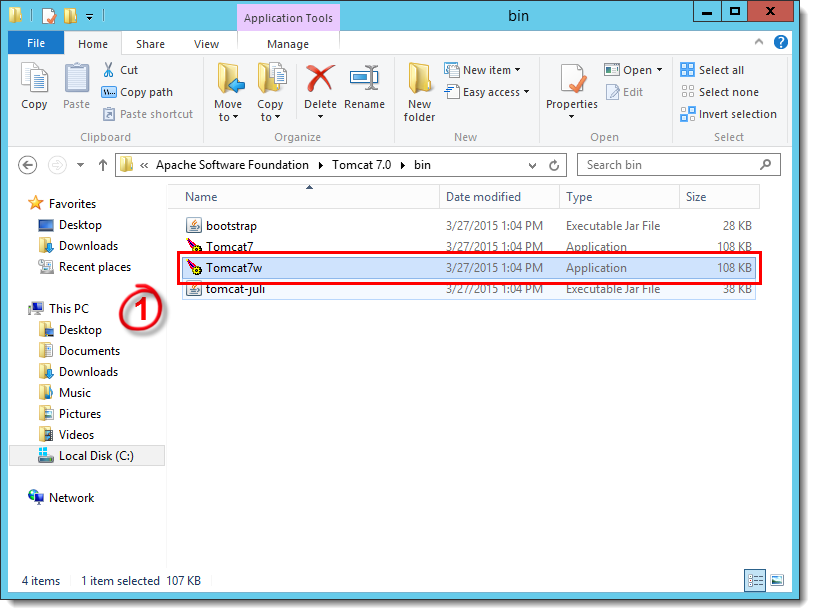
Obrázek 1-1
- Klikněte na kartu Java, zrušte zaškrtnutí políčka vedle Použít výchozí a vyberte cestu k souboru virtuálního stroje Java (
C:\[cesta ke složce Java]\bin\server\jvm.dllneboC:\[cesta ke složce Java]\bin\klient\jvm.dll) a klikněte na tlačítko OK.
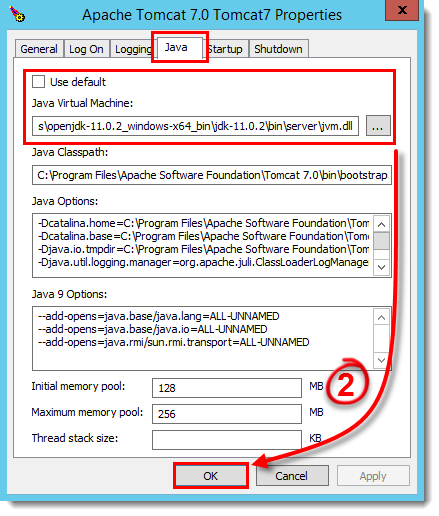
Obrázek 1-2
- Spuštění služby Apache Tomcat. Služba by se měla spustit bez problémů.
Další informace naleznete v části Odstraňování problémů Příručky pro správu ERA.